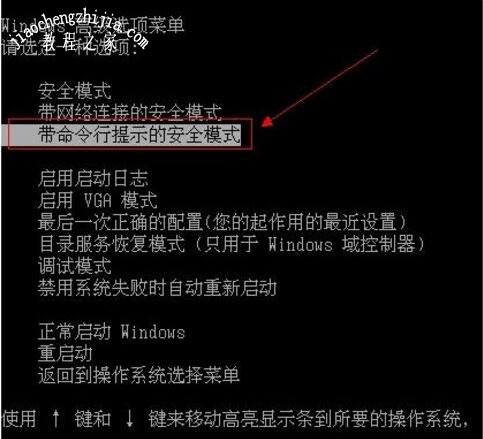电脑已经成为生活中必不可少的工具。为了保护隐私防止数据被盗用,我们常常会为了电脑设置密码。有时候明明输入的密码是正确的,可系统就是提示输入错误。如果遇到了这种情况,应该怎么解决呢?电脑忘记密码怎么重置呢?小编收集了几种方法,一起来看看吧。
电脑忘记密码怎么重置
方法一:
重新启动电脑,启动到系统登录界面时,同时按住Ctrl+Alt键,然后连击Del键两次,会出现新的登录界面,用户名处输入“Administrator”密码为空,回车即可登录,登录后,打开控制面板选/用户账户/更改账户/点击原来的“账户名”/更改我的密码/输入新密码,再次输入新密码,然后点击“更改密码”按钮即可。
方法二:
1.如果你的电脑已经登录到系统,但是忘了密码,这种情况最简单
打开计算机管理
2.右击用户名,点修改密码便可,无需输入久密码便可修改
3.如果系统无法登录,但是安装过DOS或者一键恢复,或者MAXDOS等,则可直接一键恢复系统,开机的时候,5秒内,按住上下键出现然后进入,直接一键恢复,便可
4.使用光盘自带的windows密码破解工具,在bios设置为光盘启动,其中的 first boot device 改为dvd cdrom 便可,然后重启OK进入光盘,点破解密码便可!
方法三:
1、重新启动计算机,开机后按下F8键不动直到高级选项画面出现后,再松开手,选择“命令提示符的安全模式”回车。
2、运行过程结束时,系统列出了系统超级用户“administrator”和本地用户“*****”的选择菜单,鼠标单击“administrator”,进入命令行模式。
3、选择管理员账号后输入“net user +用户名 + 123456/add”进行强制修改,将电脑密码更改为“123456”。若想在此添加一新用户(如:用户名为abcdef,口令为123456)的话,请键入“net user abcdef 123456 /add”,添加后可用“net localgroup administrators abcdef /add”命令将用户提升为系统管理组“administrators”的用户,并使其具有超级权限。
4、重新启动计算机,选择正常模式下运行,就可以用更改后的口令“123456”登录“*****”用户了。
方法四:
1.这种方法需要借助别的电脑来完成,打开account.live.com网址,选择“无法访问你的账户”按照提示操作。
2.开始输入要找回密码的邮箱和验证码,随即“发送代码”,等到登陆成功时开始输入新密码,此时电脑会提示“你的账户已恢复”。
这时候密码就重置完成了,你可以重新输入刚刚设置的密码就能直接到达桌面。
方法五:
打开C盘/windows/system32/config文件夹,将其中的SAM文件删除即可。重启后完全不需要输入密码,只需要直接用管理员账户进入系统,随后重新设置密码就ok了。
以上就是电脑忘记密码重置的方法,以后就可以自己尝试重置,不用重装系统了。想知道关于电脑的更多资讯,请关注教程之家,解锁更多软件教程。